[26.01.2023] Microsoft hatte vorgestern das Windows Terminal 1.17 als Preview und Windows Terminal 1.16 als Stable bereitgestellt. Wir hatten darüber berichtet. Wie sich herausgestellt hat, gibt es ein Problem mit der Version 1.16. Je nach Einstellung kann es dazu kommen, dass das Terminal nicht startet.
Es zuckt nur kurz auf dem Bildschirm, aber das war es dann auch. Das Problem liegt daran, wenn das Profil, welches gestartet wird in den Einstellungen „Als Administrator starten“ aktiviert ist. Es gibt ein Workaround, damit das Terminal weiterhin startet.
- Hat man noch ein Profil (Eingabeaufforderung, PowerShell etc.), welches nicht als Administrator gestartet wird, kann man es über das Kontextmenü in der Taskleiste oder im Startmenü starten.
- Danach kann man dann in den Einstellungen der jeweiligen Profile „Dieses Profil als Administrator ausführen“ auf Aus stellen.
- Starten kann man dieses Profil dann über Strg + Umschalt + Klick auf Terminal weiterhin als Administrator
Kommt man gar nicht mehr dazu, das Terminal zu starten, muss man die settings.json bearbeiten.
- Im Datei Explorer in die Adressleiste
%LOCALAPPDATA%\Packages\Microsoft.WindowsTerminal_8wekyb3d8bbwe\LocalState
eingeben
- Die settings.json mit dem Editor öffnen und nach
"elevate": true,suchen. Hier auf false umstellen und abspeichern.
Microsoft wird sicher zeitnah eine korrigierte Version bereitstellen. Aber solange hilft euch vielleicht die Änderung.
Danke auch an DK2000 für die Tests.
[Update 28.01.2023] : Windows Terminal v1.16.1026 korrigiert dieses Problem. Mit der Version 1.16.10261.0 für Windows 10 und 1.16.10262.0 für Windows 11 wurde dieses Problem behoben. Das neue Update kommt automatisch, oder kann auf GitHub heruntergeladen werden.
Windows 11 Tutorials und Hilfe
- In unserem Windows 11 Wiki findet ihr sehr viele hilfreiche Tipps und Tricks.
- Falls ihr Fragen habt, dann stellt diese ganz einfach bei uns im Forum.
- Installationsmedien: Aktuelle Windows 11 ISOs findet ihr hier: 21H2, 22H2 (22621), 22H2 (22623) Ansonsten immer in der rechten Sidebar.
- Windows 11 neu clean installieren Tipps und Tricks.
- Windows 11 mit lokalem Konto auch Offline installieren.
- Windows 11 Inplace Upgrade Reparatur oder Feature Update.
- Automatisch anmelden Pin entfernen Windows 11.
- Alle Beiträge zu Windows 11 im Blog findet ihr über diese Seite. Wobei auch alle anderen Artikel interessant sein können.

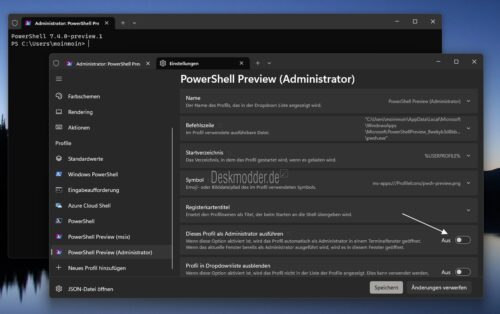

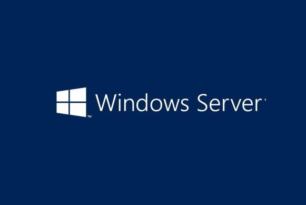


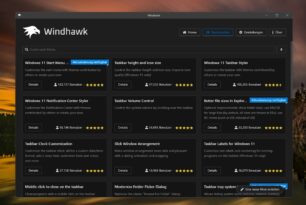
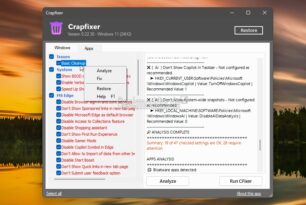

Bei mir funktioniert es ohne Probleme, da ich es immer als Admin ausführe